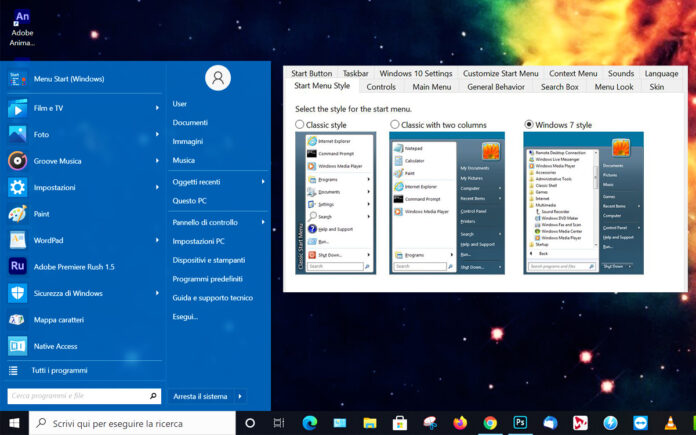Come usare il menù start di Windows 7 su Windows 10
In questo articolo vi segnalo Open-Shell un programma utile, leggero, semplice da usare e gratuito, per chi ha nostalgia del vecchio menù “menù Start” di Windows 7, o semplicemente chi non si trova a suo agio con il menù di Windows 10.
| Pubblicità: Windows 10 |
Comunque c’è da dire che il menù predefinito di Windows 10 è diventato complicato. OpenShell consente agli utenti di avere una gestione delle selezioni più chiara, e una migliore organizzazione delle applicazioni sul computer.
Come abilitare il menu Start simile a Windows 7 su Windows 10
Per sostituire il menu Start di Windows 10 con il menu Start di Windows 7, segui questi passaggi (in ogni caso nel nuovo menù c’è un pulsante per tornare immediatamente al vecchio menù):
- Vai su Github e scarica l’ultima versione del programma Open Shell.
- Avvia il programma di installazione.
- Fare clic sul pulsante Avanti.
- Fare clic sul pulsante Installa nella schermata seguente.
- Se desideri solo il menu Start, assicurati di rimuovere Classic Explorer e Classic IE in modo che non vengano installati. Dopo aver eseguito questa operazione per entrambe le opzioni, fare clic su Avanti.
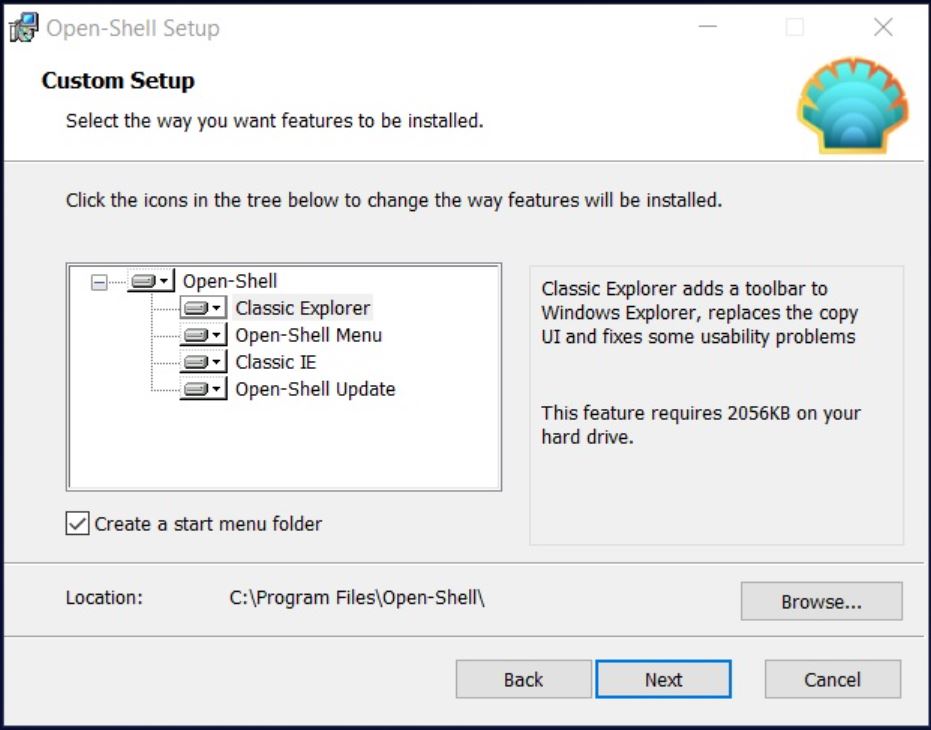
- Il programma di installazione ora avvierà il processo di installazione.
Al termine, appena fai clic sul pulsante Start accedi subito alla pagina di configurazione in cui devi selezionare lo stile del menu Start.
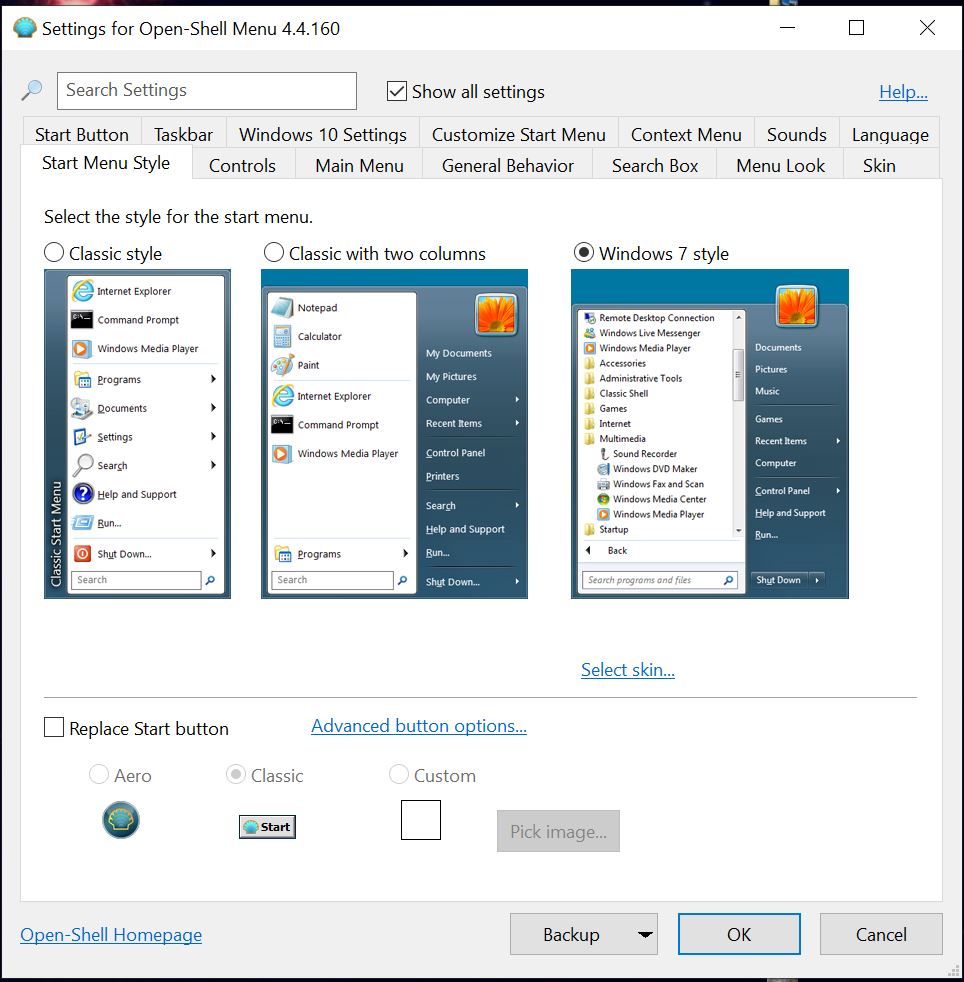
| Pubblicità: Computer all in one 27 pollici |
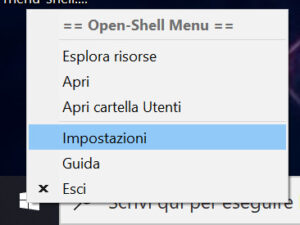 Le prossime volte per accedere alla pagina di configurazione, dovrai cliccare con il pulsane destro del mouse nel loghino dello “Start Menù, in basso a sinistra del monitor, e selezionare “Impostazioni”
Le prossime volte per accedere alla pagina di configurazione, dovrai cliccare con il pulsane destro del mouse nel loghino dello “Start Menù, in basso a sinistra del monitor, e selezionare “Impostazioni”
Open Shell offre tre versioni del menu Start
Stile classico: questa versione del menu Start mostrerà solo le app utilizzate di recente e l’elenco di tutte le app.
Stile classico con due colonne: Questa versione del menu Start mostrerà le tue impostazioni e quelle usate di recente.
Stile Windows 7: questa versione del menu Start ricrea l’interfaccia utente del menu Start dall’era di Windows 7.
Carino vero? Adesso provate le varie configurazioni e divertitevi, vi ripropongo il link per scaricare, in modo totalmente FREE, l’ultima versione di Open Shell CLICCANDO QUI